HEDEN CAMH06IPWE User Manual [fr]
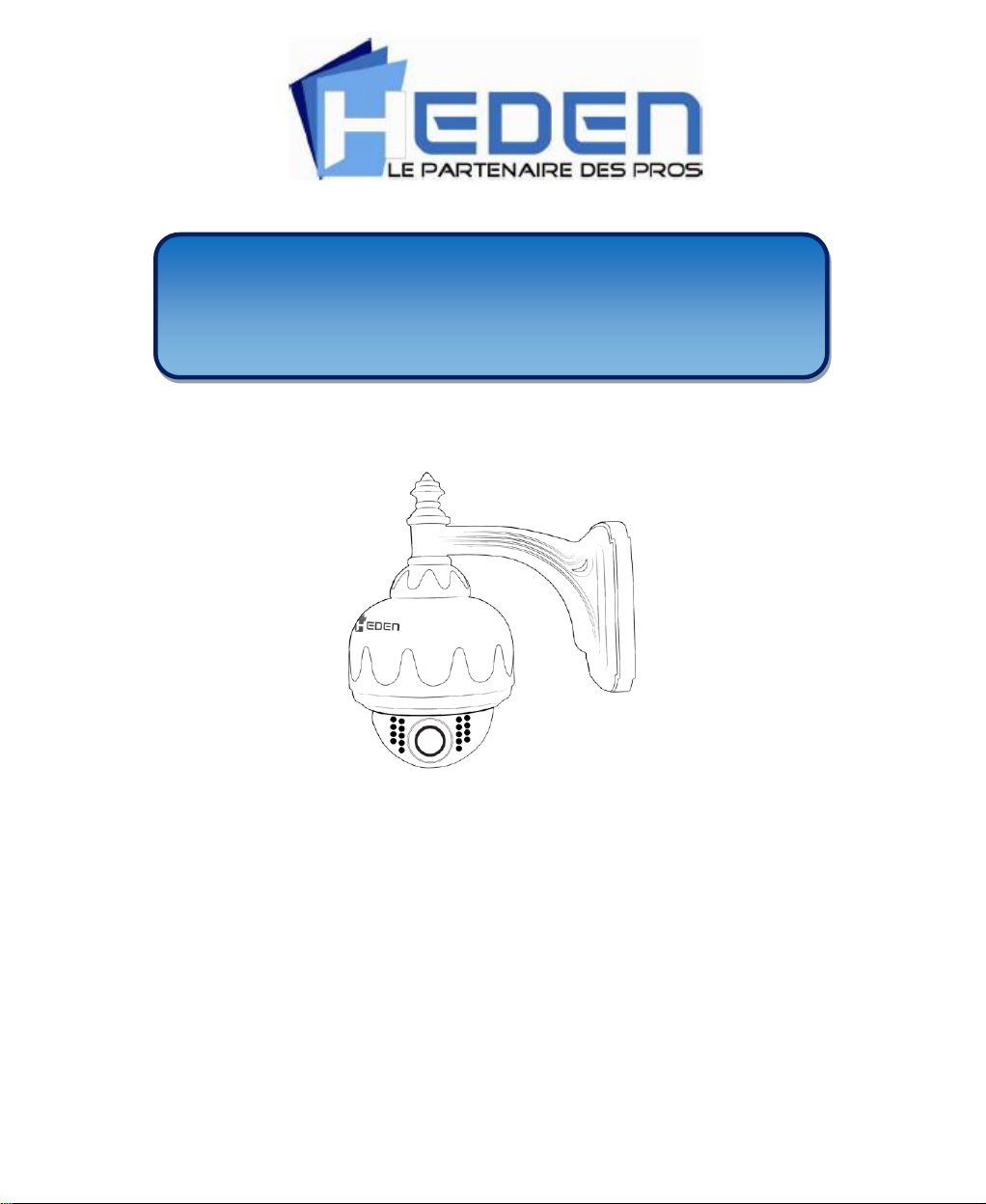
CAMERA IP EXTERIEURE DÔME
MANUEL D’UTILISATION
Version Vision Cam 6.1.3
Référence : CAMH06IPWE - Wifi
Copyright © 2012 PCA FRANCE. Tous Droits Réservés. www.heden.fr

CAMERA IP EXTERIEURE DÔME HEDEN 6.1.3 – Manuel d’utilisation
1
Sommaire
1 - CONTENU .......................................................................................... 2
2 – INSTALLATION DE LA CAMERA ....................................................... 3
2-1 – Mise en place de la visualisation à distance ............................................ 3
3 - INSTALLATION DU LOGICIEL .......................................................... 5
4 - CONFIGURATION DE LA CAMERA IP FILAIRE ................................. 8
5 - CONFIGURATION D’UNE SECONDE CAMERA IP FILAIRE .............. 16
6 - CONFIGURATION DE LA CAMERA IP VERSION WIFI .................... 28
7 - UTILISATION DES FONCTIONNALITES DE LA CAMERA ................. 31
8 - VISUALISATION A DISTANCE ........................................................ 43
8-1 - Visualisation à distance avec l’opérateur FREE .......................................... 44
8-1-1 – Mise en place de la visualisation à distance ....................................... 44
8-1-2 - Visualisation à distance de plusieurs caméras.................................... 49
8-2 - Visualisation de la caméra avec Myvisioncam ............................................ 51
8-3 - Visualisation à distance avec l’opérateur ORANGE .................................... 52
8-4 - Visualisation à distance avec l’opérateur SFR ............................................ 54
8-5 - Visualisation à distance de plusieurs caméras ........................................... 56
8-6 - Visualisation à distance avec un Smartphone ............................................ 57
8-6-1 - Visualisation avec l’application «VisionCam» pour Androïd .............. 57
8-6-2 - Visualisation avec l’application «VisionCam » sur Applestore .......... 62
8-6-3 - Visualisation avec l’application «ISeeU-Heden» ................................. 68
QUESTIONS FREQUENTES ................................................................... 75
IMPORTANT ......................................................................................... 78
NOTE .................................................................................................... 79
www.heden.fr
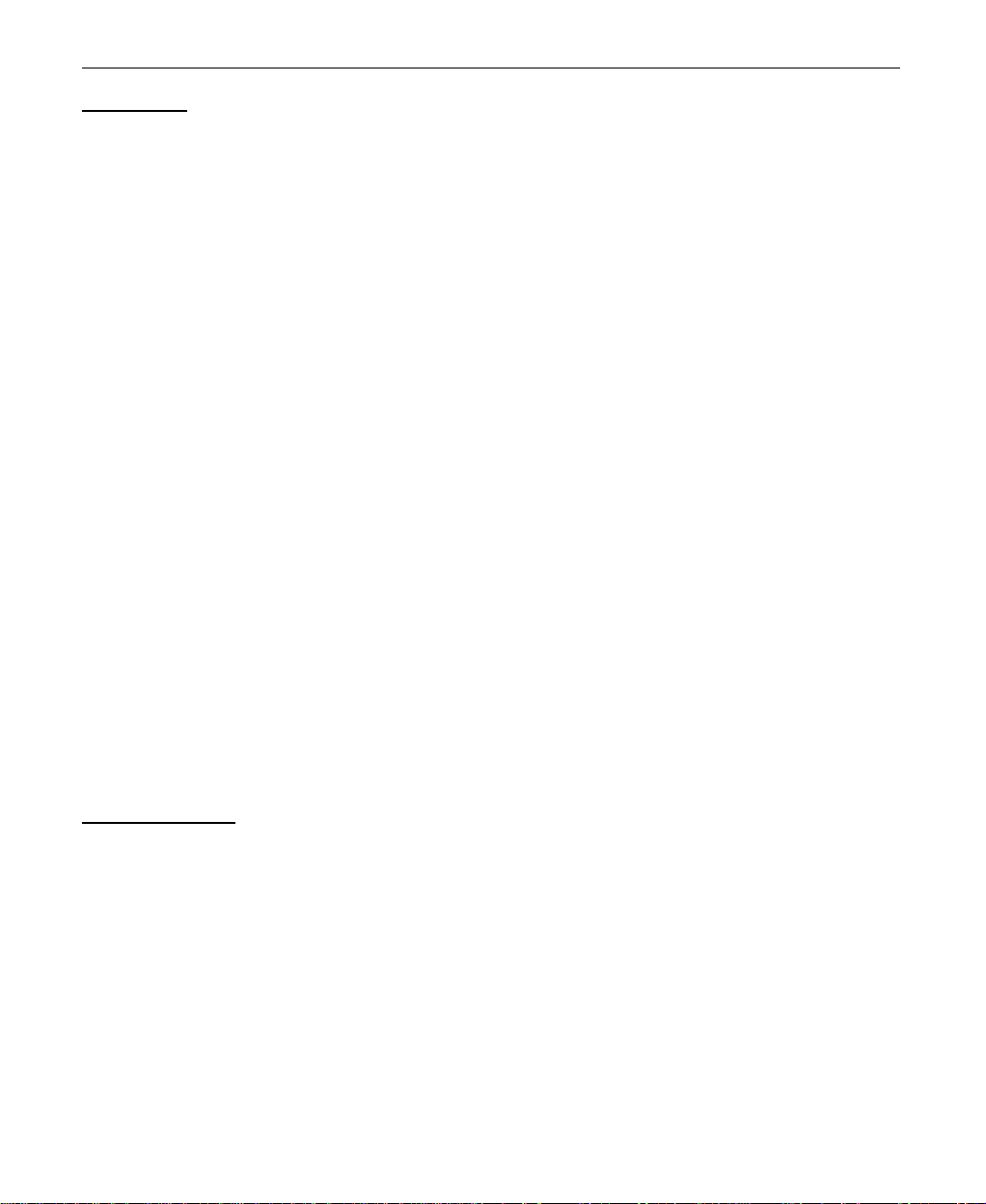
CAMERA IP EXTERIEURE DÔME HEDEN 6.1.3 – Manuel d’utilisation
2
PREFACE
Vous venez d’acquérir une caméra IP Extérieure Dôme Wifi Heden. Grâce à sa coque
hermétique, elle résiste parfaitement aux intempéries (pluie, grêle, neige), aux températures
extrêmes (gel ou forte chaleur) ou au vent.
Cette caméra est motorisée et permet une visualisation de qualité à 360° de jour
comme de nuit.
Ce produit dispose des fonctionnalités suivantes :
- Surveiller et enregistrer les mouvements à l’extérieur (jardin, parking, entreprise…)
- Enregistrer en continu ou déclencher un enregistrement lorsqu’un mouvement est
détecté
- Possibilité de faire pivoter la caméra lorsque vous la visualisez à l’écran
- Rotation 360 ° Horizontal – 90 ° Vertical
- Visualiser l’image à distance par une simple connexion internet
- Connexion de 1 à 9 caméras (dans le même réseau local ou dans les différents
réseaux)
- Recevoir un email en cas d’intrusion
- Vision nocturne grâce aux 22 LED infrarouge – Environ 10 m selon le temps.
- ZOOM Optique 3 X
- Fonction IR CUT – Filtre spécial qui reflète les couleurs au plus près possible de la
réalité
Note : la visualisation à distance des images prises par la caméra IP nécessite un réseau
Internet en haut débit.
La caméra IP extérieure Version 6.1.3 HEDEN est compatible avec les autres
versions de caméras HEDEN (V 1.8, V 2.2, V 3.3 et V 5.5)
1 - CONTENU
L’emballage contient :
- une caméra IP extérieure 6.1.3
- une antenne
- un adaptateur secteur
- Câbles réseau RJ45 : Un câble rallonge enrouleur de 1 m
- Adaptateur RJ45 femelle/femelle
- un support de fixation
- un CD d’installation
- un manuel d’utilisation
www.heden.fr
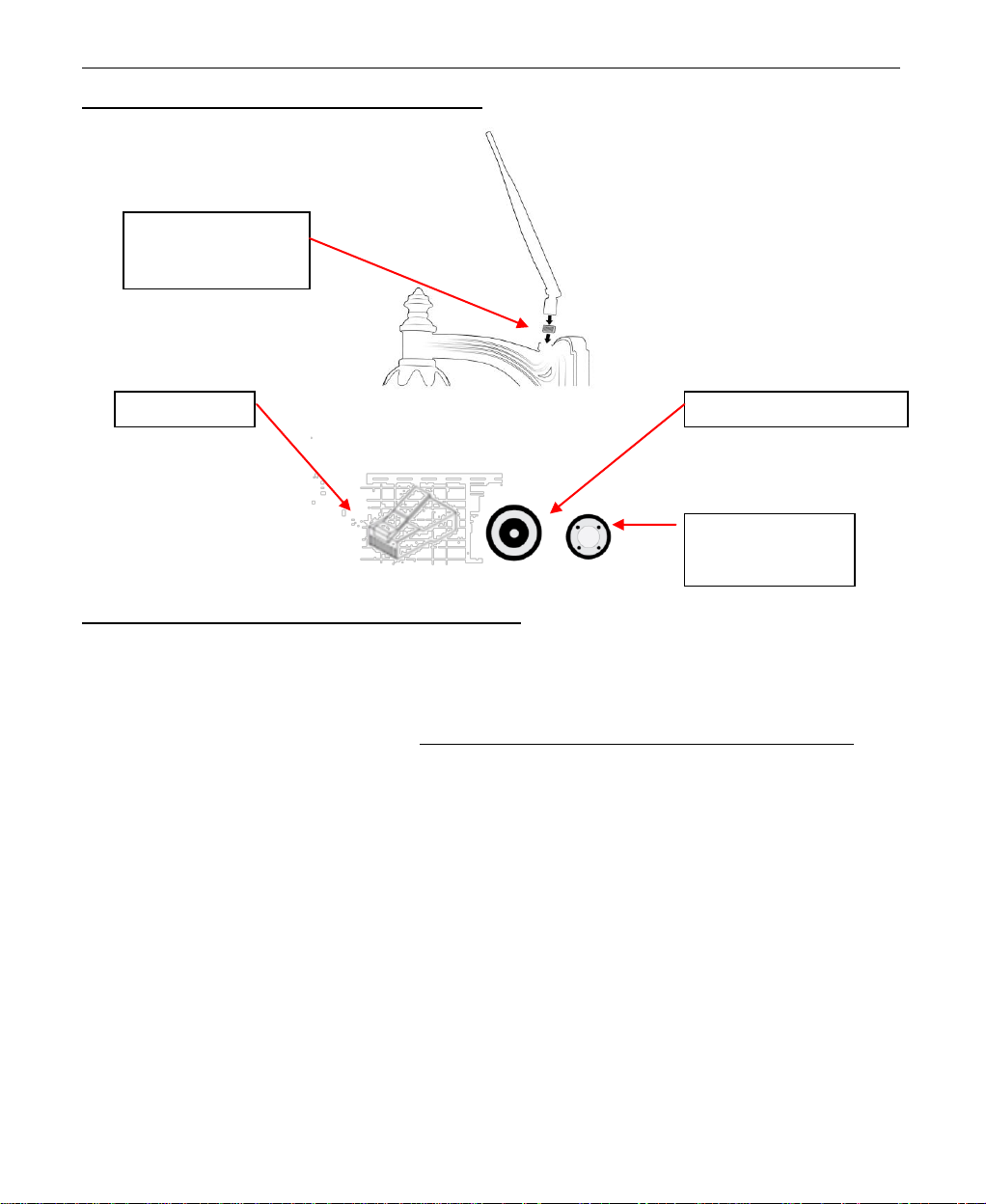
CAMERA IP EXTERIEURE DÔME HEDEN 6.1.3 – Manuel d’utilisation
3
1. Prise antenne
(Viser pour accrocher
l’antenne)
2. Prise réseau
4. Bouton « reset »
(Réinitialisation du
produit)
3. Prise adaptateur secteur
2 – INSTALLATION DE LA CAMERA
2 -1 – Connexion de la caméra à votre réseau
Avant d’installer et de fixer votre caméra il faut la connecter à votre réseau
1. Branchez le câble réseau de la caméra IP sur celle de votre routeur (ou de votre switch qui
est relié à votre PC et à votre routeur).
2. Mettez la caméra IP sous tension en branchant l’adaptateur sur une prise secteur.
3. Branchez l’antenne wifi
Une fois que toutes les opérations d’installation sur votre réseau sont effectuées (Cf. les
chapitres suivant) et que votre caméra fonctionne correctement en Wifi et/ou en Filaire, il vous
suffit de la fixer.
Vérifier préalablement qu’un accès à une prise électrique est disponible pour alimenter la
caméra et aussi pour un câble réseau si vous souhaitez la connecter en filaire.
Pour fixer votre caméra il faut choisir un mur avec un angle de visibilité qui correspond à ce que
vous souhaitez filmer.
www.heden.fr
Ne pas brancher directement le câble sur votre PC.

CAMERA IP EXTERIEURE DÔME HEDEN 6.1.3 – Manuel d’utilisation
4
Exemple de positionnement, ci-dessous, la caméra peut ainsi filmer, de jour comme de nuit,
l’entrée de la maison et le portail d’entrée.
www.heden.fr
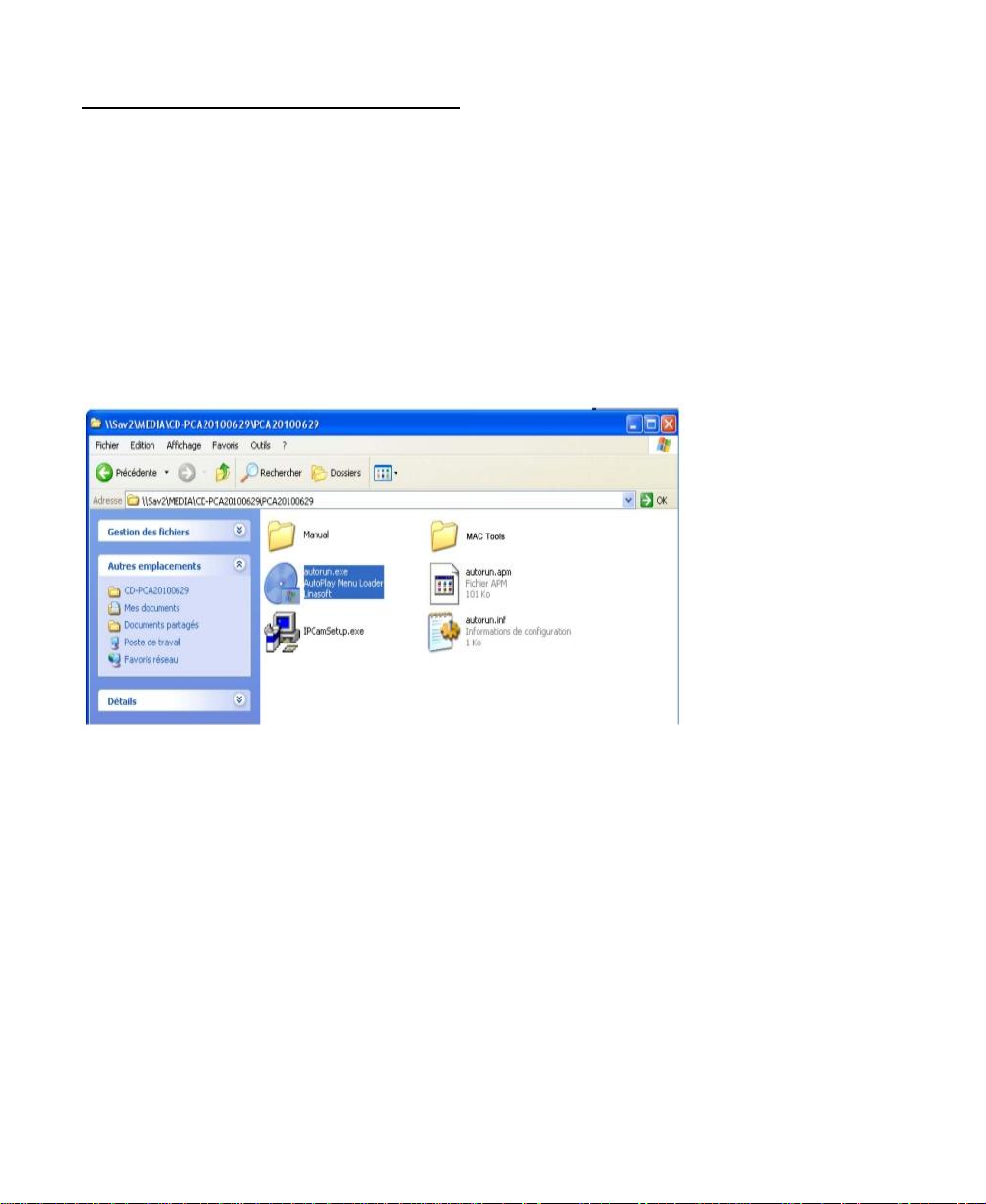
CAMERA IP EXTERIEURE DÔME HEDEN 6.1.3 – Manuel d’utilisation
5
3 - INSTALLATION DU LOGICIEL
Avant l’installation, nous vous recommandons la configuration suivante pour votre PC :
- CPU 2.06 GHz au moins
- 256 Mo de mémoire vive au moins
- une carte réseau de 10-100 Mo
- une carte VGA d’au moins 64 Mo
- un système d’exploitation : version supérieure ou égale à Windows 2000
Insérez le CD dans le lecteur CD ou DVD de votre PC.
Vous obtiendrez très généralement la figure 3, le CD se lançant automatiquement
Sinon, lancez le CD manuellement, et vous obtenez la figure 2.
Figure 2
Double-cliquez sur l’icône autorun.exe.
Vous obtenez la figure 3.
www.heden.fr
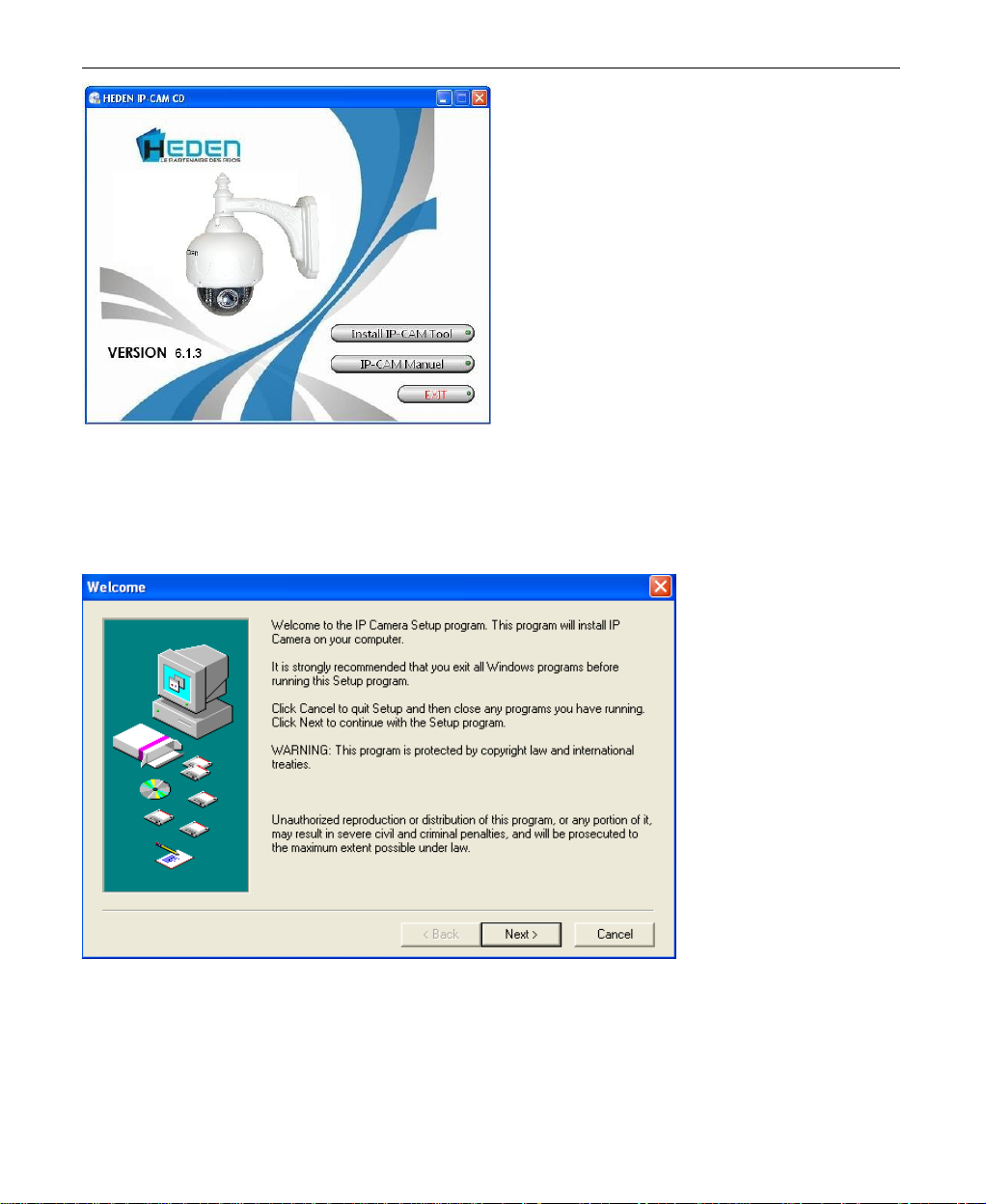
CAMERA IP EXTERIEURE DÔME HEDEN 6.1.3 – Manuel d’utilisation
6
Figure 3
Cliquez sur le bouton Install IP-Cam Tool.
Vous obtenez la figure 4.
Figure 4
Cliquez sur Next >
Vous obtenez la figure 5
www.heden.fr
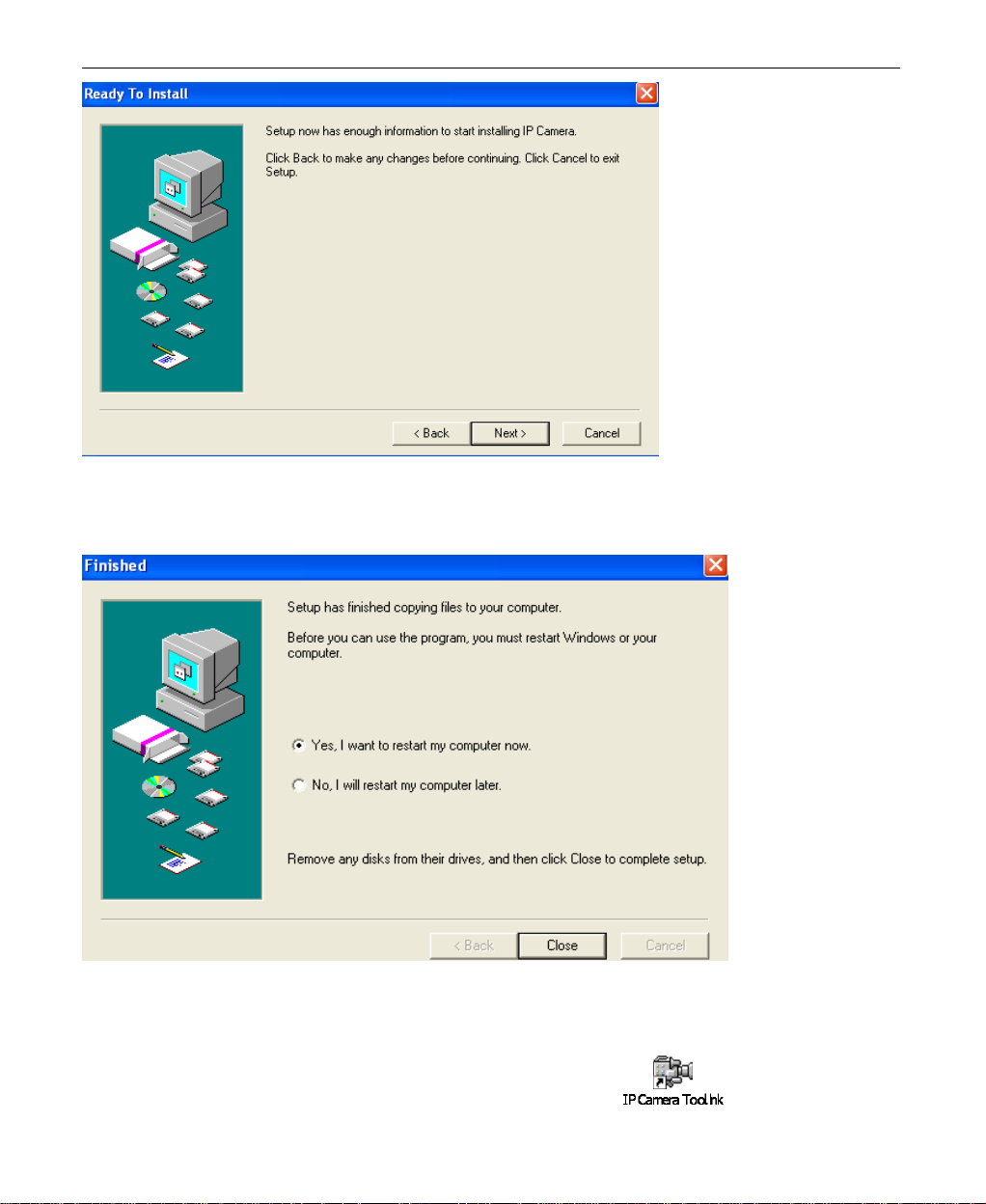
CAMERA IP EXTERIEURE DÔME HEDEN 6.1.3 – Manuel d’utilisation
7
Figure 5
Cliquez sur Next >
Vous obtenez la figure 6
Figure 6
Pour terminer l’installation, cliquez sur Close.
Sur le bureau de votre ordinateur apparaît l’icône suivante
www.heden.fr
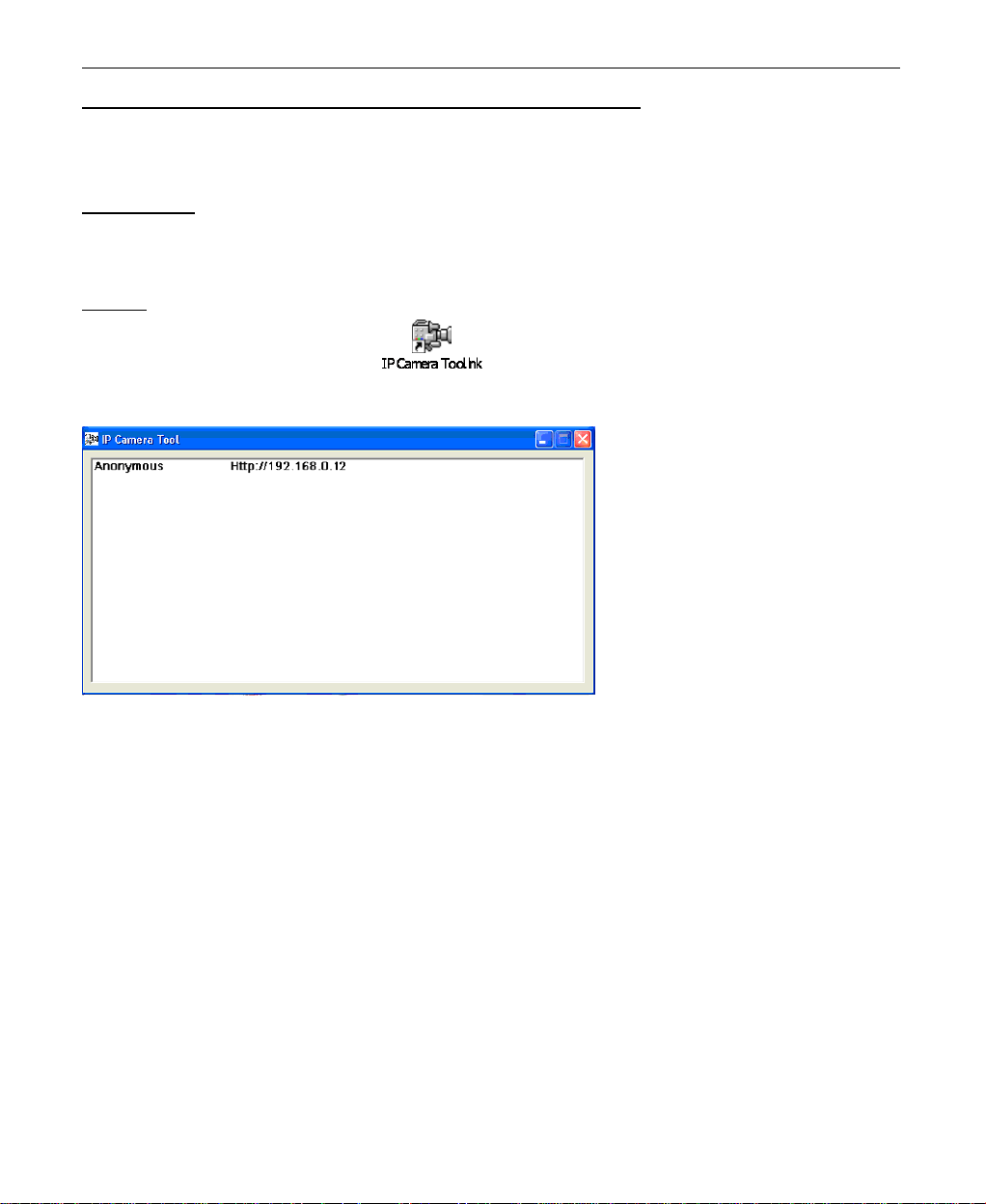
CAMERA IP EXTERIEURE DÔME HEDEN 6.1.3 – Manuel d’utilisation
8
4 - CONFIGURATION DE LA CAMERA IP FILAIRE
(Nécessaire avant la configuration en WIFI)
Important : La configuration de la caméra IP extérieure doit tout d’abord et obligatoirement
se faire au niveau filaire, connectée à votre box et à votre ordinateur, avant la mise en place de
la configuration en wifi
Etape 1 :
Double-cliquez sur l’icône qui se trouve sur le bureau de votre PC.
Vous obtenez la figure 7.
Figure 7
Sélectionnez la ligne Anonymous.
Cliquez le bouton droit de votre souris et sélectionnez Network Configuration comme sur
la figure 8.
www.heden.fr
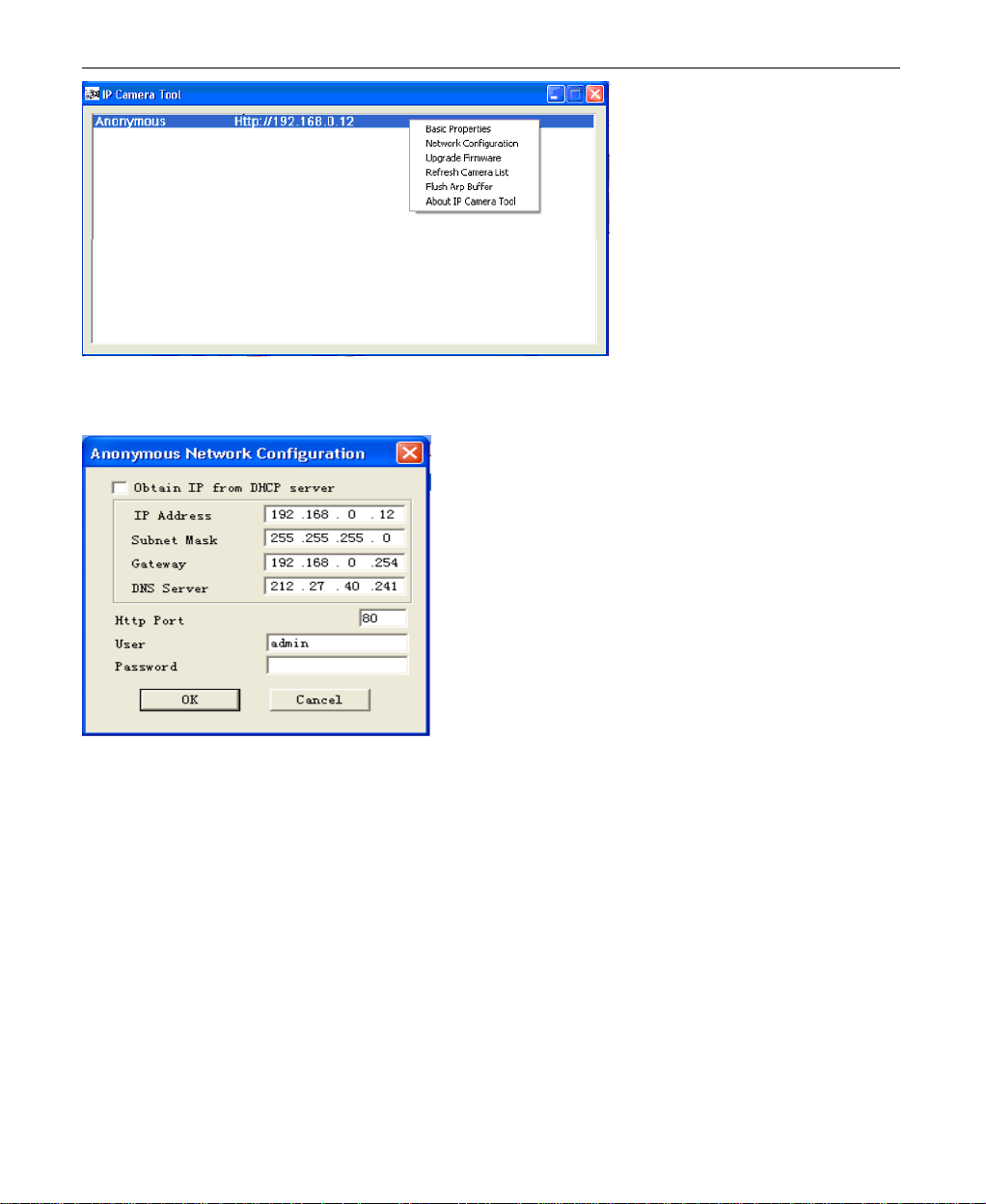
CAMERA IP EXTERIEURE DÔME HEDEN 6.1.3 – Manuel d’utilisation
9
Figure 8
Vous obtenez la figure 9.
Figure 9
Cochez la case « Obtain IP from DHCP server ».
Cliquez sur OK (voir la figure 10)
www.heden.fr
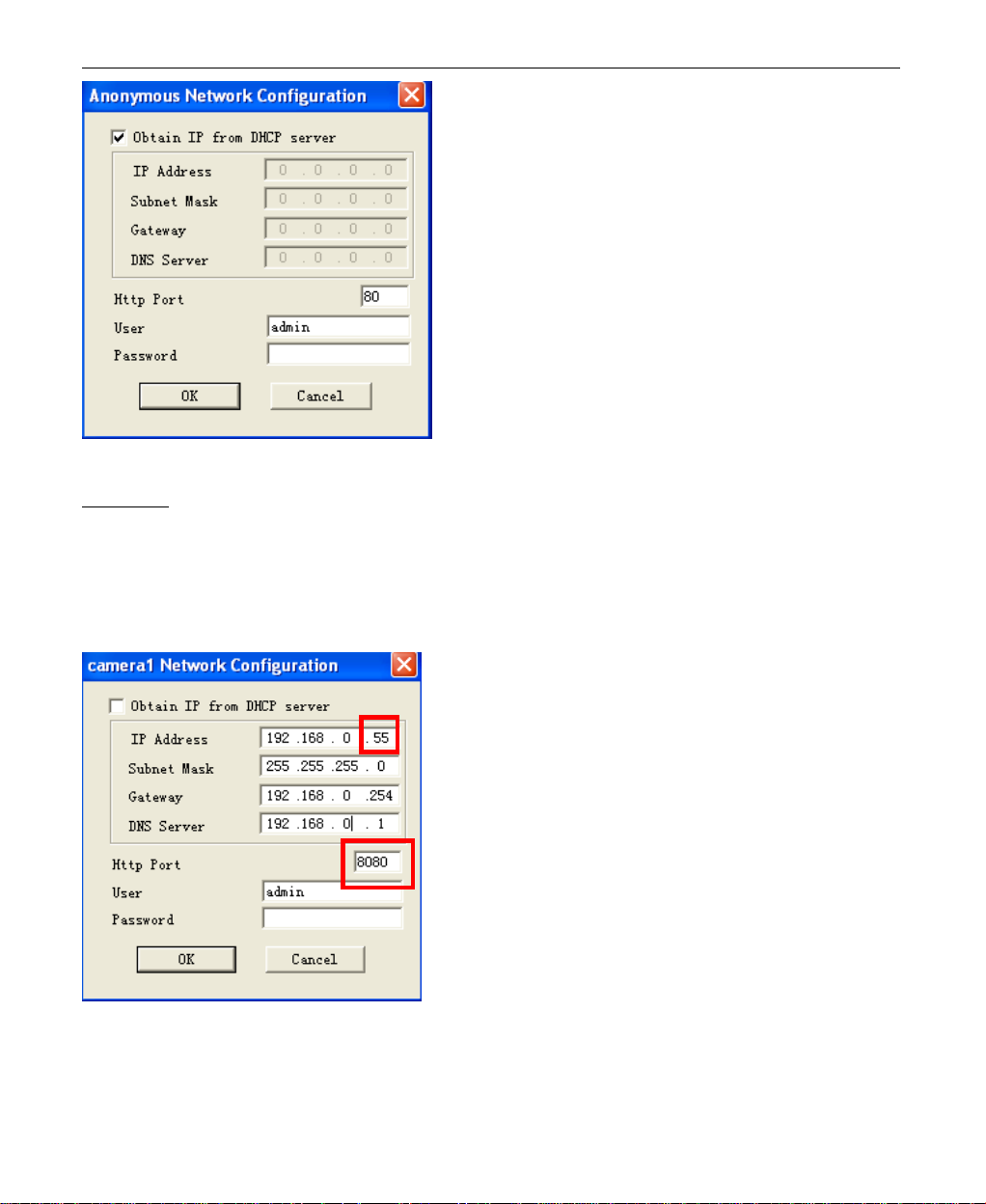
CAMERA IP EXTERIEURE DÔME HEDEN 6.1.3 – Manuel d’utilisation
10
Figure 10
Remarque
Après avoir cliqué sur OK, la ligne Anonymous de la figure 7 disparaît pendant environ 10
secondes puis réapparaît.
Cette manipulation vous permet d’avoir la même adresse IP que votre réseau.
Nous vous conseillons de changer les trois derniers chiffres dans la case IP Address (ex : 55) et
de modifier le nombre dans la case Http Port (ex : 8080) comme sur la figure 11.
Figure 11
Cliquez sur OK pour valider.
www.heden.fr
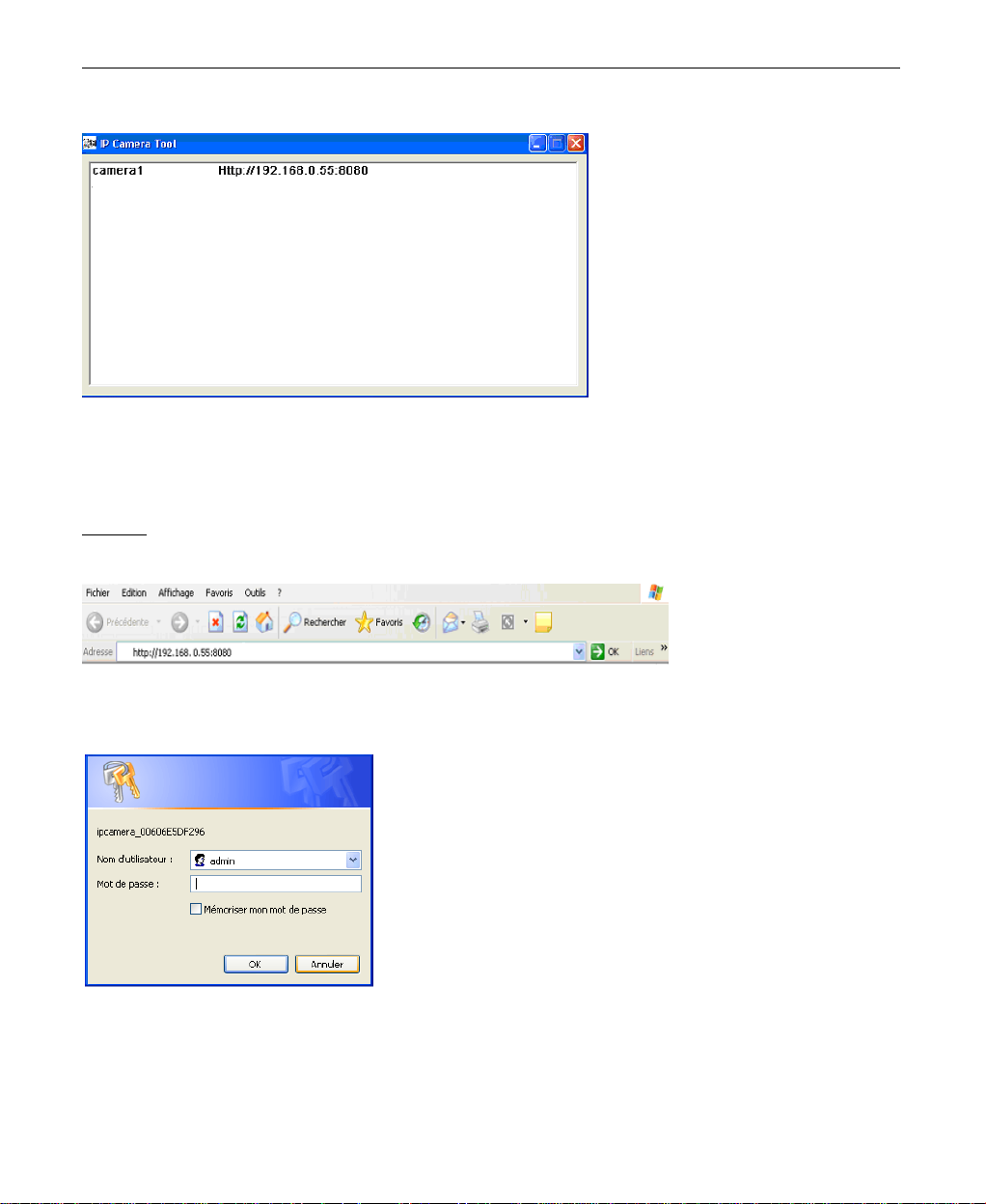
CAMERA IP EXTERIEURE DÔME HEDEN 6.1.3 – Manuel d’utilisation
11
Après avoir cliqué sur OK, attendez environ 10 secondes pour obtenir la figure 12.
Figure 12
Notez bien l’adresse de la figure 12 (ex : http://192.168.0.55:8080) vous en aurez besoin pour
l’étape suivante.
Etape 2 :
Connectez-vous à Internet.
Entrez l’adresse http que vous avez noté précédemment (voir figure 13)
Figure 13
Vous obtenez la figure 14
Figure 14
Dans la case Nom d’utilisateur, tapez «admin » (pas de mot de passe).
Cliquez sur OK.
Vous obtenez alors la figure 15 (en anglais par défaut)
www.heden.fr
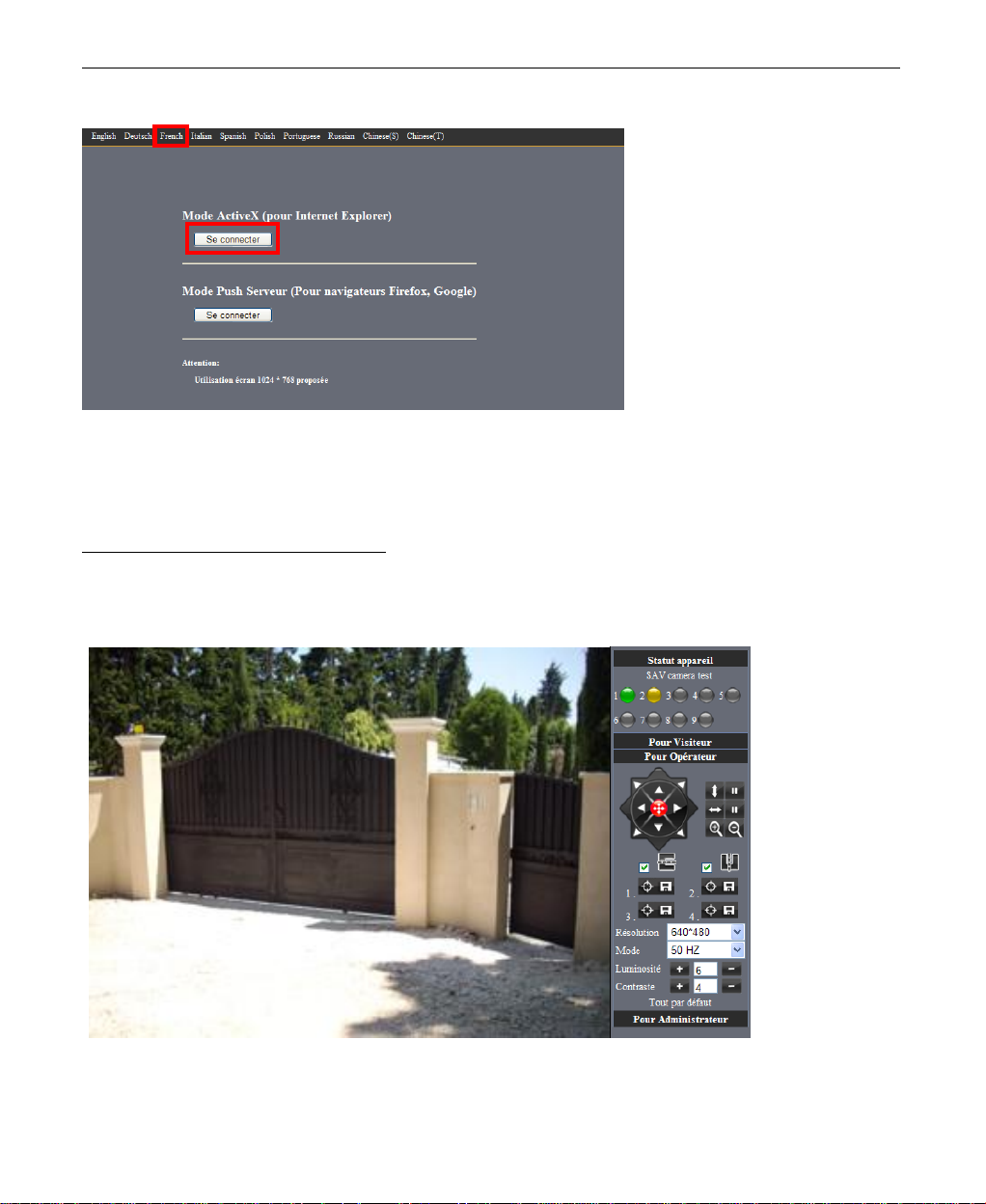
CAMERA IP EXTERIEURE DÔME HEDEN 6.1.3 – Manuel d’utilisation
12
Sélectionnez votre langue (French pour « français) et vous obtenez la figure ci-dessous
Figure 15
Cliquez sur Se connecter (en-dessous de Mode ActiveX (pour Internet Explorer))
Nous conseillons fortement l’utilisation d’Internet Explorer afin d’accéder à toutes
les fonctionnalités de la caméra IP.
Votre caméra est désormais activée.
Vous obtenez alors le tableau de bord de la figure 16 qui vous montre l’image que votre caméra
est en train de filmer.
Figure 16
www.heden.fr

CAMERA IP EXTERIEURE DÔME HEDEN 6.1.3 – Manuel d’utilisation
13
Si votre image ne s’affiche pas (sous Internet Explorer), il peut être nécessaire de régler les
paramétrages de l’Active X comme suit :
Sous Internet Explorer, cliquez dans le menu supérieur sur « Outils / Options Internet »
Figure 17
Choisissez ensuite l’onglet « Sécurité » (le deuxième) et cliquez sur « Personnalisez le
niveau », comme indiqué en figure 18
Figure 18
Vous obtenez la figure 19
www.heden.fr

CAMERA IP EXTERIEURE DÔME HEDEN 6.1.3 – Manuel d’utilisation
14
Figure 19
Descendez le menu jusqu’à arriver aux lignes concernant l’Active X, et cochez :
o « Activé » à la ligne « Exécuter les contrôles Active X et les plug-ins »
o « Demander » dans « Télécharger les contrôles Active X non signés »
o « Demander » pour « Télécharger les contrôles Active X signés »
Indications à la figure 20
Figure 20
www.heden.fr
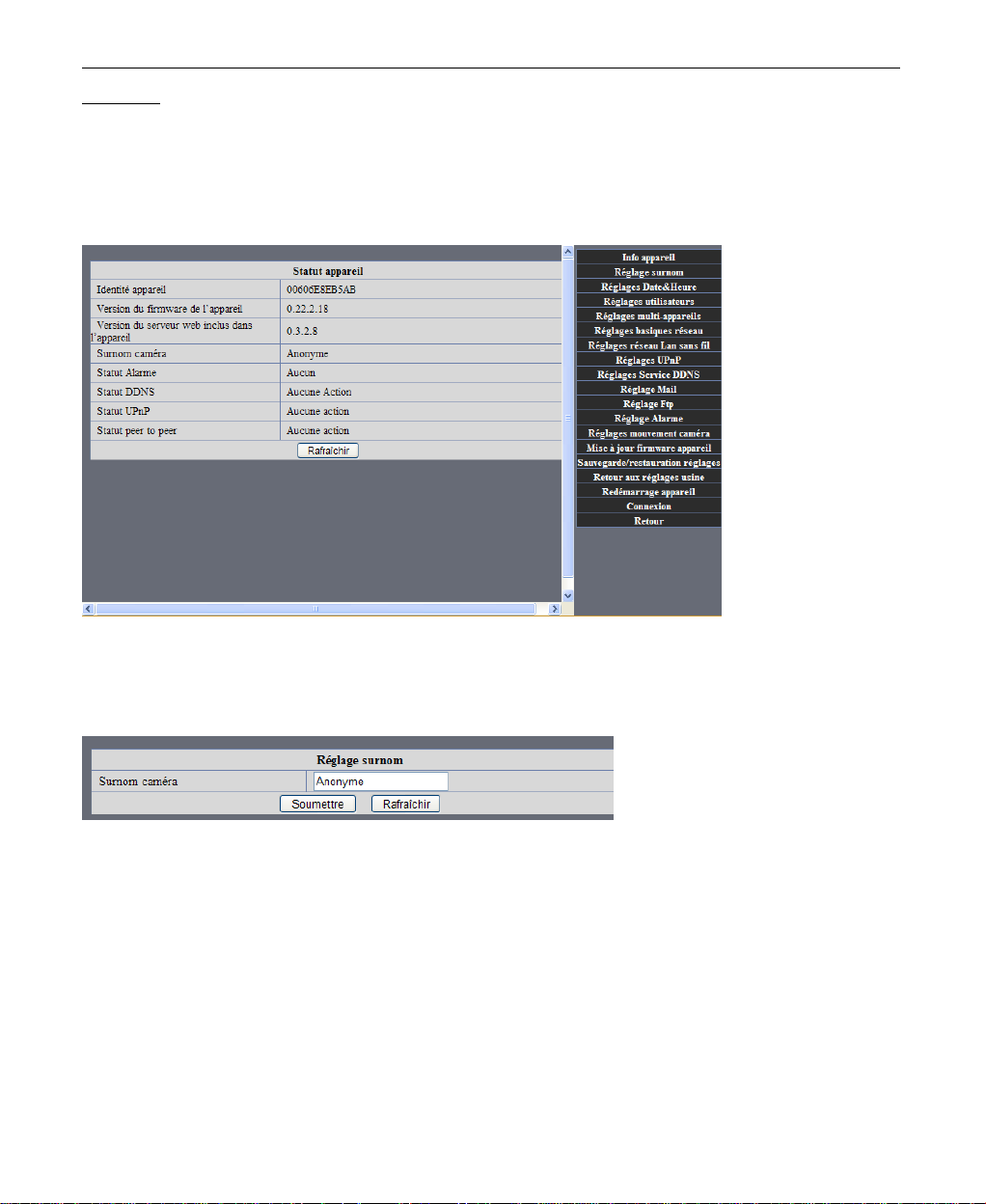
CAMERA IP EXTERIEURE DÔME HEDEN 6.1.3 – Manuel d’utilisation
15
Etape 3 :
Configuration de votre caméra IP.
Cliquez sur Pour administrateur en bas à droite de l’écran (voir figure 16)
Vous obtenez la figure 21.
Figure 21
Cliquez sur Réglage surnom.
Vous obtenez la figure 22.
Figure 22
Inscrivez, par exemple, camera1 à la place de Anonyme.
Cliquer sur Soumettre pour valider.
Vous obtenez la figure 23.
www.heden.fr
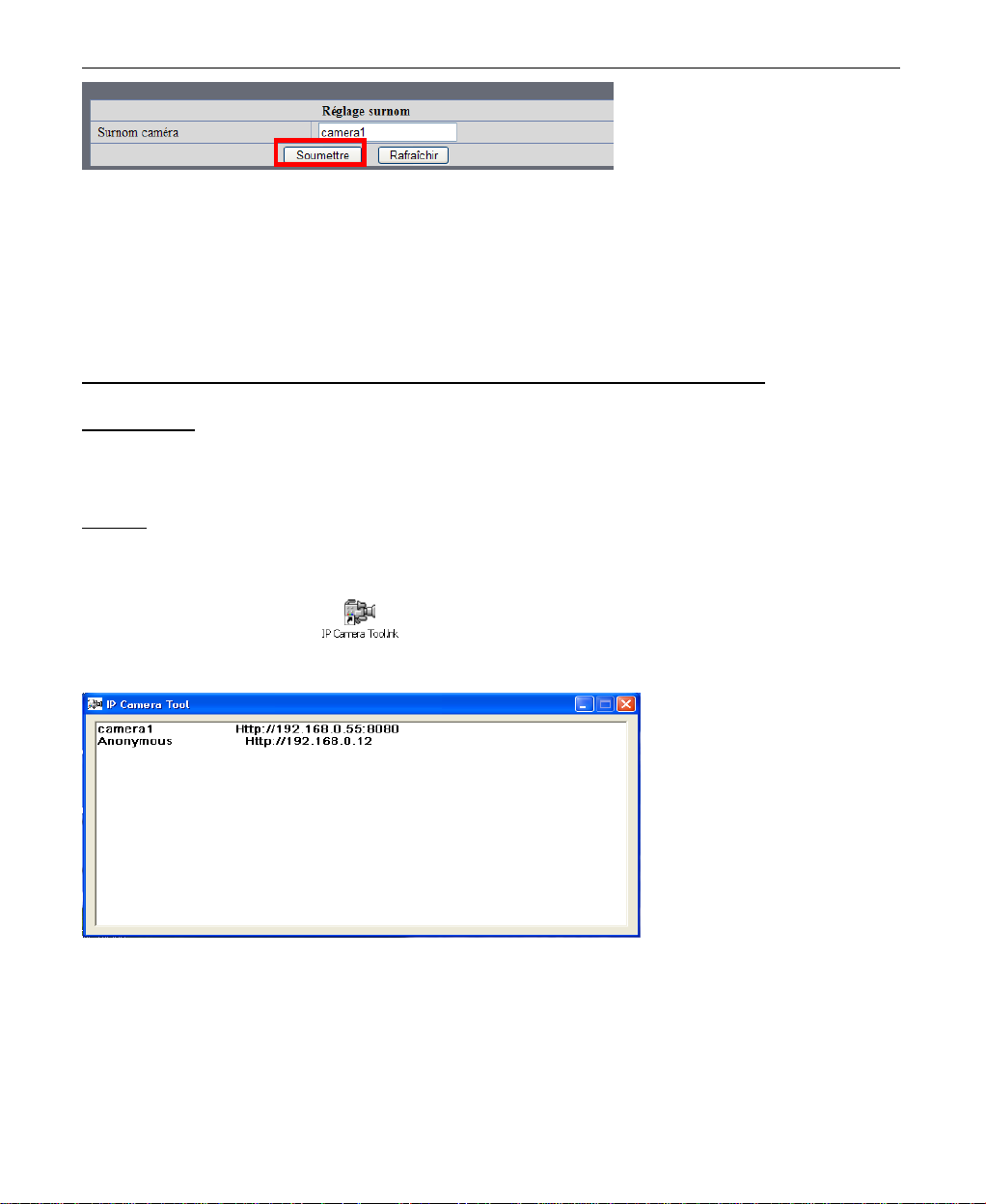
CAMERA IP EXTERIEURE DÔME HEDEN 6.1.3 – Manuel d’utilisation
16
Figure 23
Une fois que vous avez nommé votre caméra, cliquez sur Retour (voir figure 21)
A partir de maintenant, vous avez la possibilité de rajouter une ou plusieurs caméras IP en
mode filaire (voir ensuite chapitre 6 pour la configuration en mode wifi).
5 - CONFIGURATION D’UNE SECONDE CAMERA IP FILAIRE
Important : La configuration de la caméra IP extérieure doit tout d’abord et obligatoirement
se faire au niveau filaire, connectée à votre box et à votre ordinateur, avant la mise en place de
la configuration en wifi
Etape 1 : Mise en place de la seconde caméra
Branchez la deuxième caméra en suivant les instructions du 2. BRANCHEMENT
(figure 1).
Cliquez sur l’icône qui se trouve sur votre bureau.
Vous obtenez la figure 24.
Figure 24
Sélectionnez la ligne Anonymous et effectuez un clic droit sur votre souris comme l’indique
la figure 25.
www.heden.fr
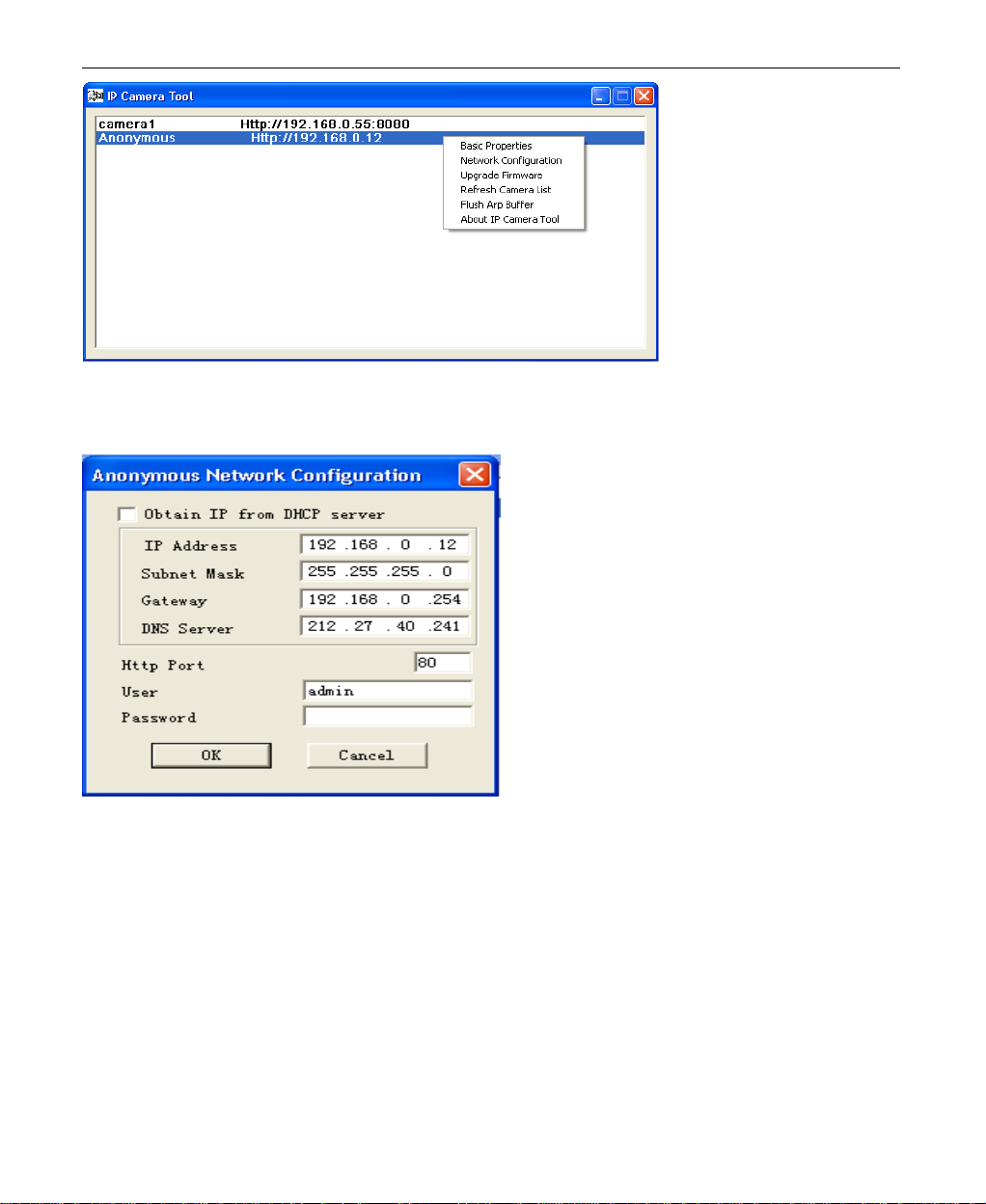
CAMERA IP EXTERIEURE DÔME HEDEN 6.1.3 – Manuel d’utilisation
17
Figure 25
Sélectionnez Network Configuration.
Vous obtenez la figure 26 :
Figure 26
Nous vous conseillons de modifier les chiffres dans les cases IP Address (Ex. 56) et Http
Port (Ex. 8081) comme l’indique la figure 27.
www.heden.fr
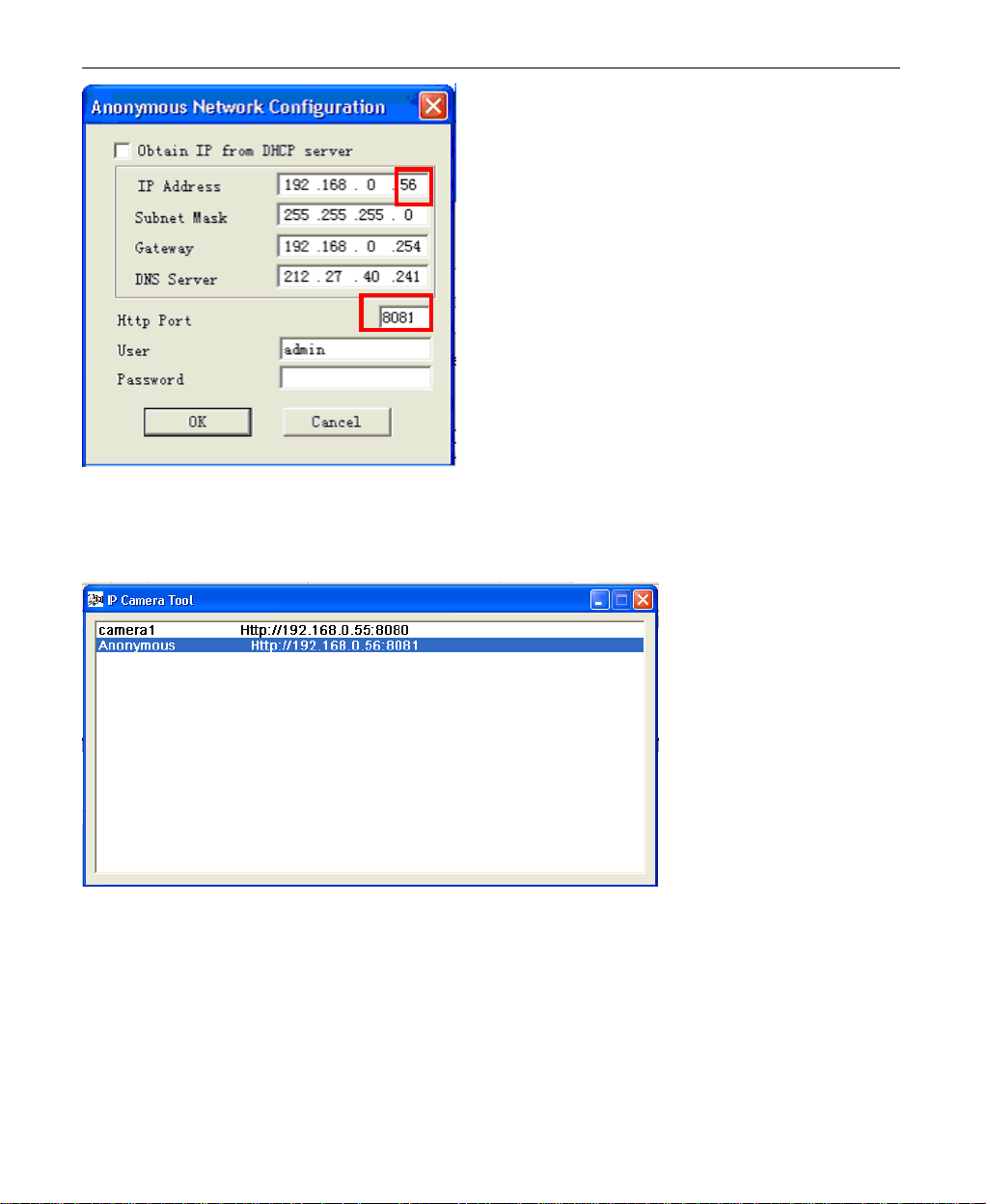
CAMERA IP EXTERIEURE DÔME HEDEN 6.1.3 – Manuel d’utilisation
18
Figure 27
Cliquez sur OK.
Vous obtenez la figure 28.
Figure 28
Double-cliquez sur la ligne Anonymous.
Vous obtenez la figure 29.
www.heden.fr
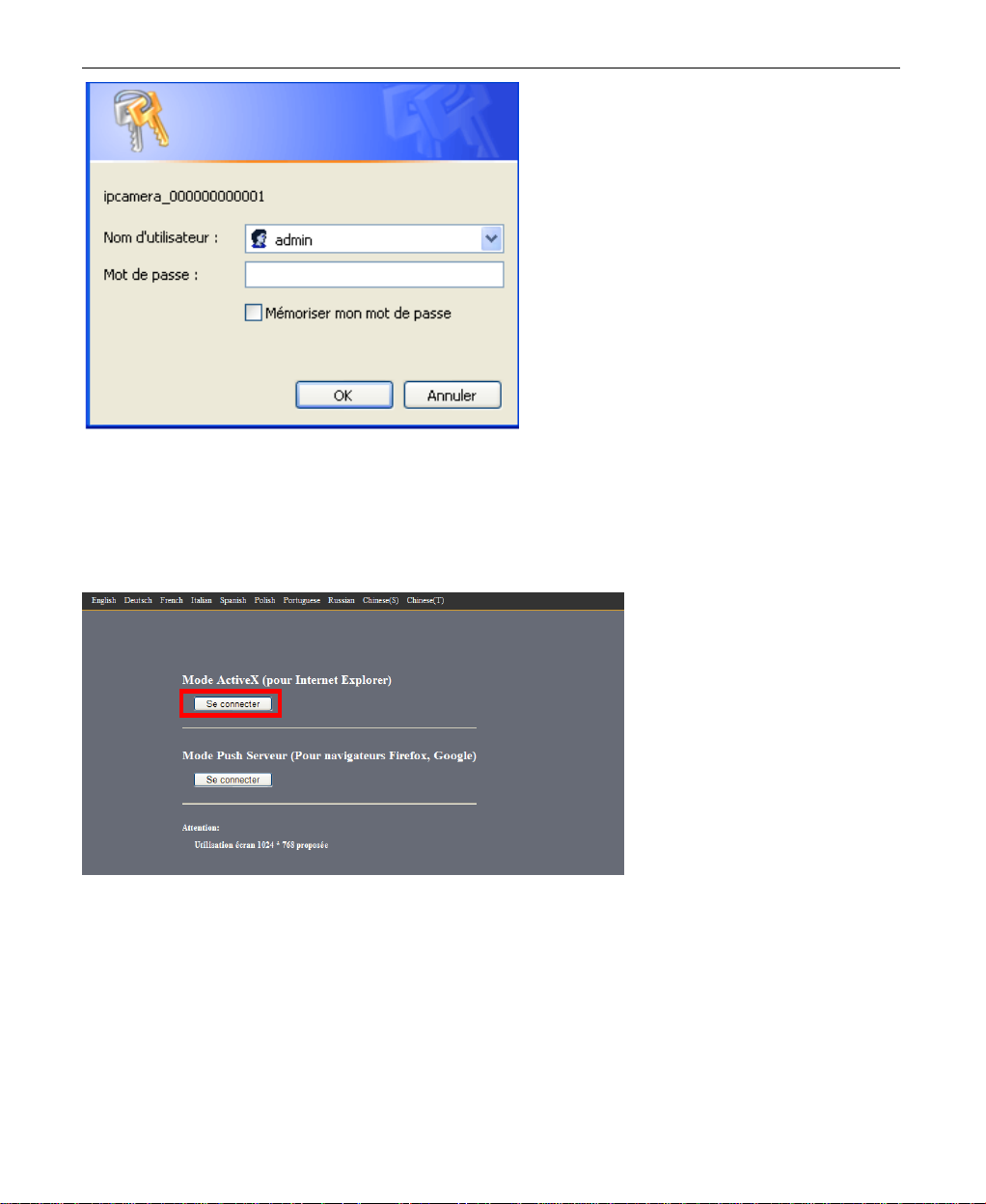
CAMERA IP EXTERIEURE DÔME HEDEN 6.1.3 – Manuel d’utilisation
19
Figure 29
Tapez « admin » dans la case Nom d’utilisateur (pas de mot de passe).
Cliquez sur OK.
Vous obtenez la figure 30 (sélectionnez « French » pour obtenir l’écran en français)
Figure 30
Cliquez sur Se connecter (en dessous de Mode ActiveX (pour Internet Explorer))
Vous obtenez la figure 31.
www.heden.fr
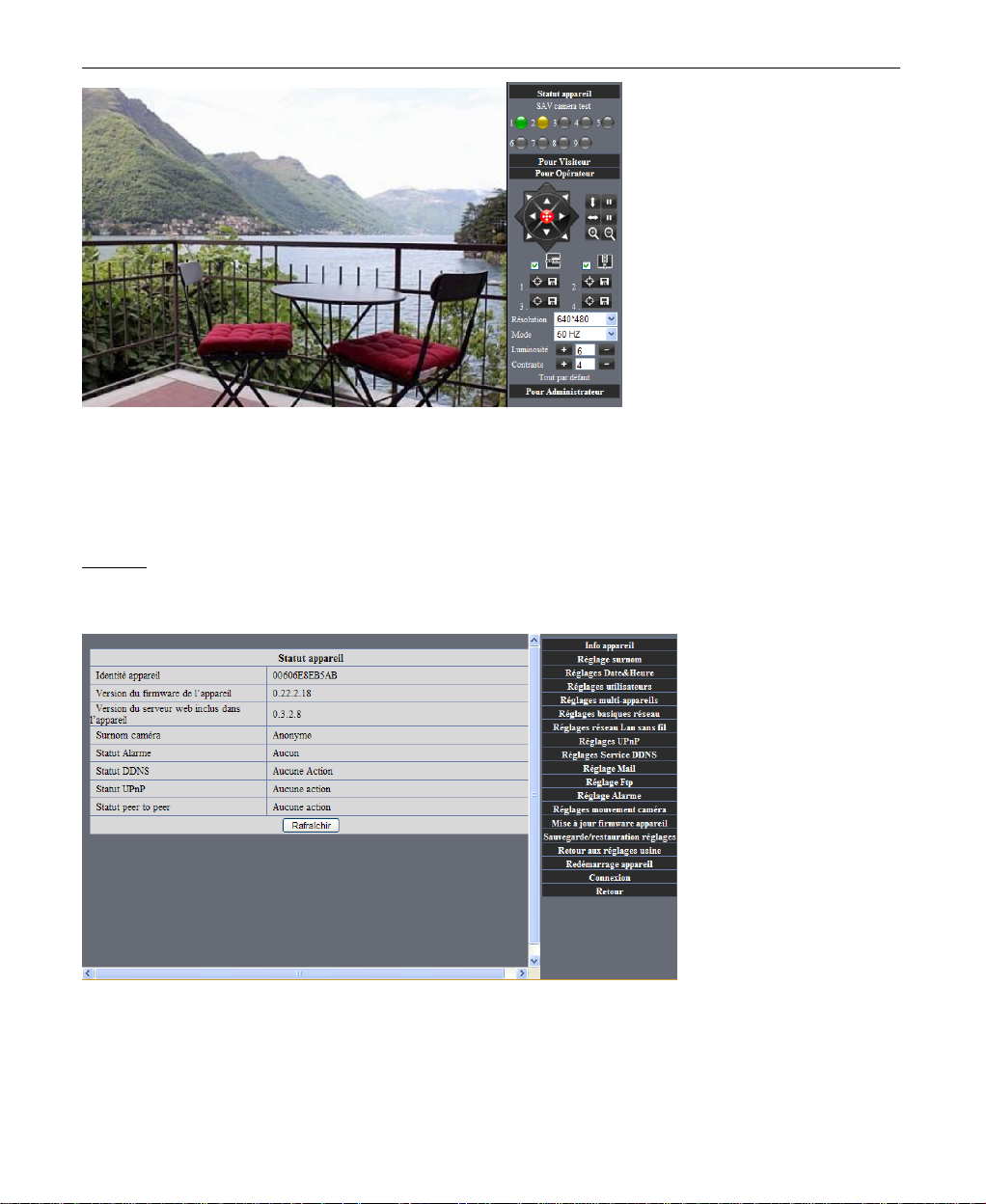
CAMERA IP EXTERIEURE DÔME HEDEN 6.1.3 – Manuel d’utilisation
20
Figure 31
Votre seconde caméra est désormais installée.
Etape 2 : nomination de la seconde caméra IP
Cliquez sur Pour administrateur (voir figure 31)
Vous obtenez la figure 32.
Figure 32
Cliquez sur Réglage surnom sur le menu de droite.
Vous obtenez la figure 33.
www.heden.fr
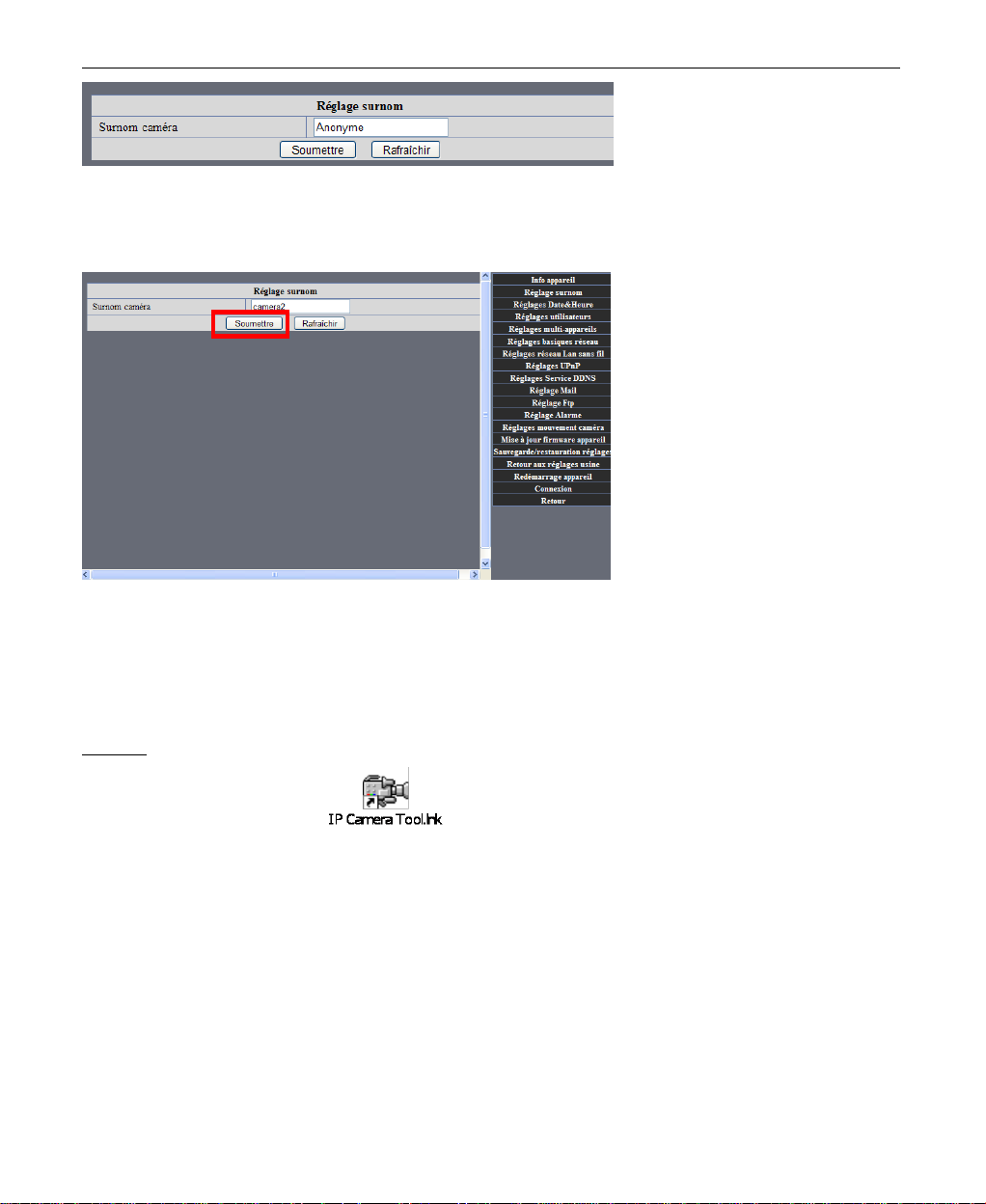
CAMERA IP EXTERIEURE DÔME HEDEN 6.1.3 – Manuel d’utilisation
21
Figure 33
Tapez, par exemple, camera2 à la place de Anonyme comme sur la figure 34.
Figure 34
Cliquez sur Soumettre pour valider.
Cliquez sur Retour pour quitter l’application.
Fermez toutes les fenêtres de la caméra IP.
Etape 3 : Visualisation des 2 caméras
Cliquez sur l’icône
Apparaît la figure 35.
www.heden.fr
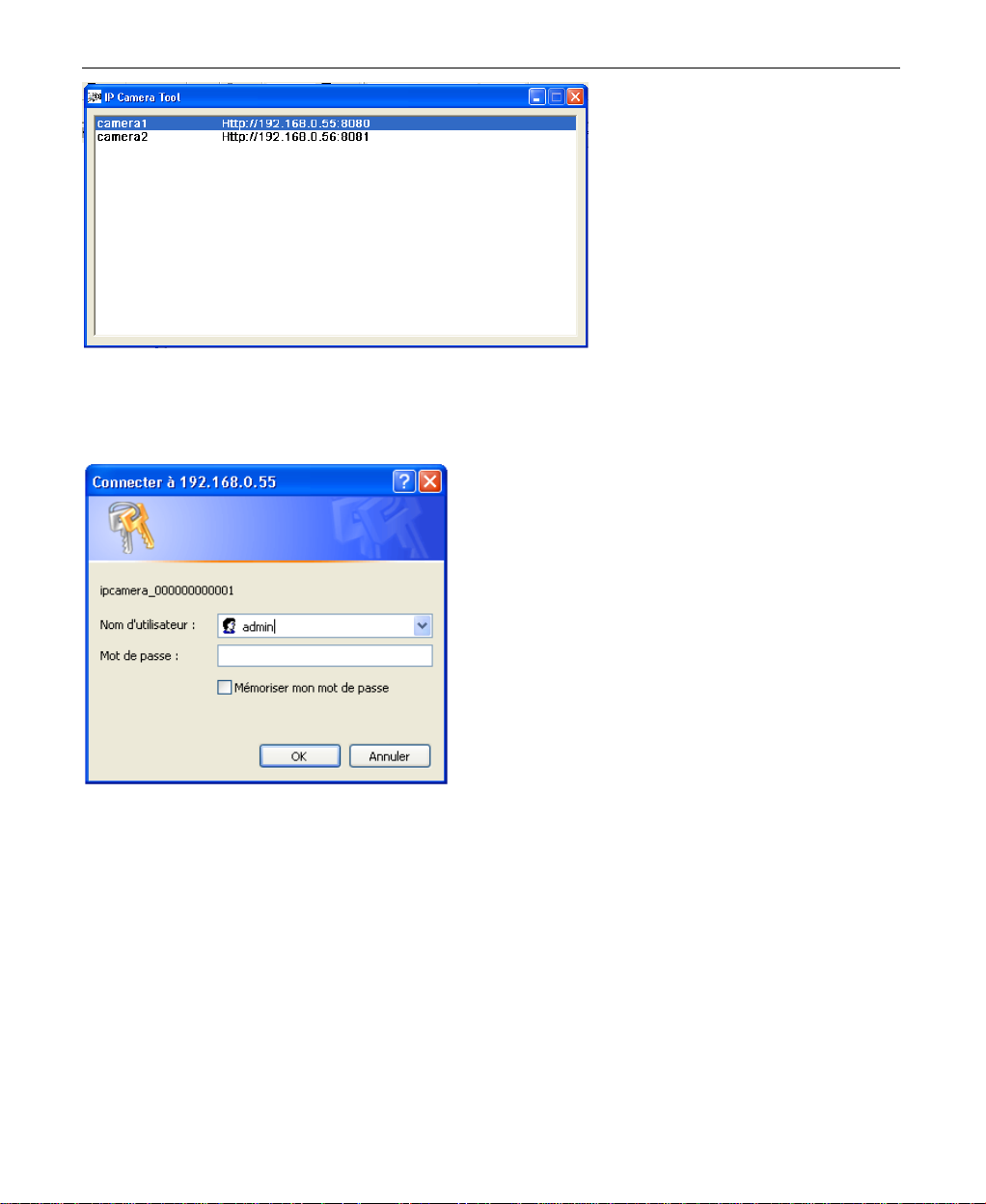
CAMERA IP EXTERIEURE DÔME HEDEN 6.1.3 – Manuel d’utilisation
22
Figure 35
Double-cliquez sur la ligne camera1
Vous obtenez la figure 36.
Figure 36
Taper « admin » dans la case Nom d’utilisateur (pas de mot de passe).
Cliquez sur OK.
Vous obtenez la figure 37.
www.heden.fr
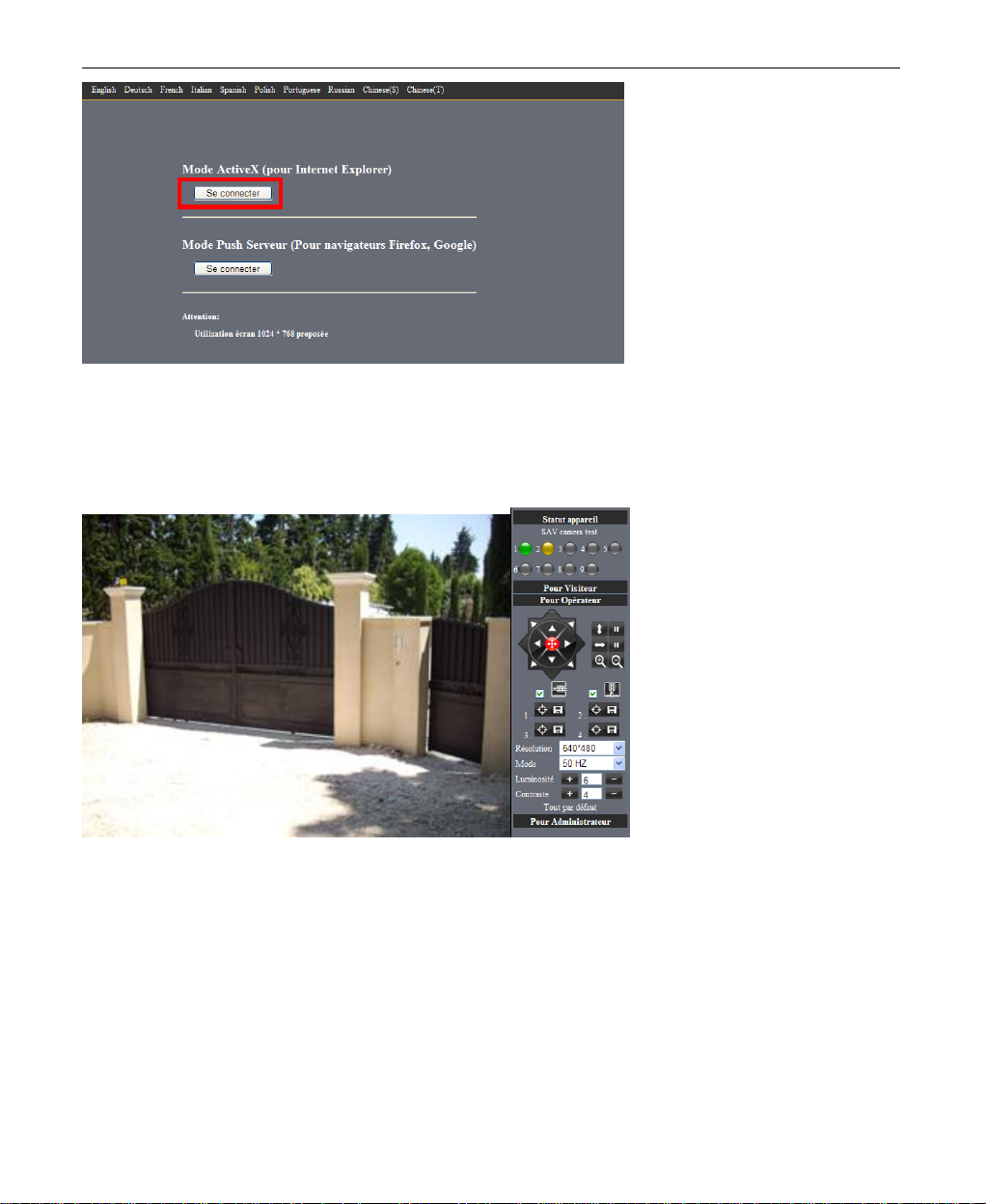
CAMERA IP EXTERIEURE DÔME HEDEN 6.1.3 – Manuel d’utilisation
23
Figure 37
Cliquez sur Se connecter.
Vous obtenez la figure 38.
Figure 38
Pour accéder à la seconde caméra, cliquez sur Pour administrateur (voir figure 38)
Vous obtenez la figure 39.
www.heden.fr
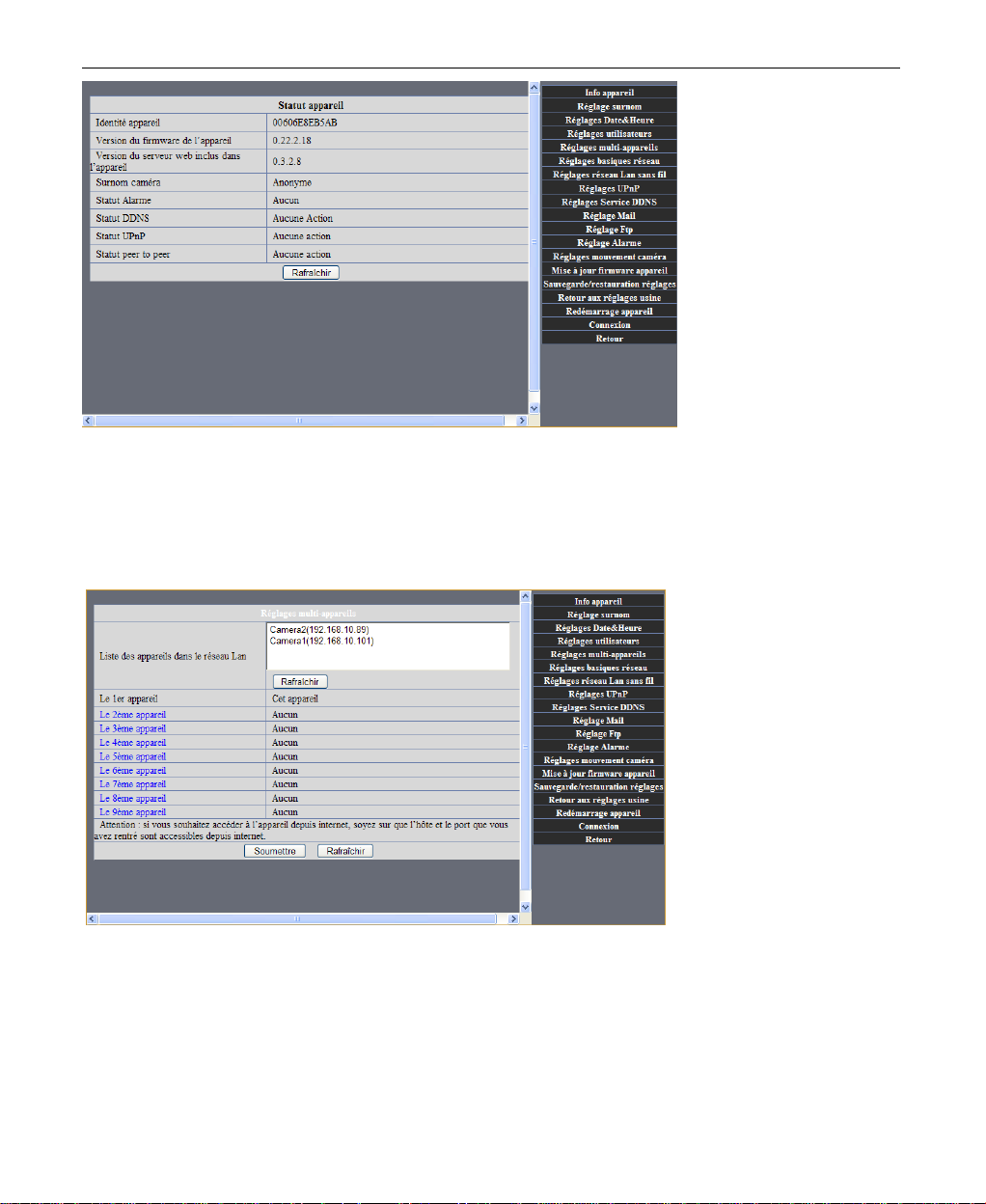
CAMERA IP EXTERIEURE DÔME HEDEN 6.1.3 – Manuel d’utilisation
24
Figure 39
Cliquez sur Réglages multi-appareils.
Vous obtenez la figure 40.
Figure 40
Cliquez sur « Le 2
ème
appareil ».
Vous obtenez la figure 41.
www.heden.fr
